发布时间:2022-05-05 10: 36: 40
品牌型号:联想 ThinkBook 15
系统:Windows 10 家庭中文版
软件版本:EasyRecovery Windows 14
可移动磁盘存储量大并且携带方便,是我们在工作中常用的一种存储设备,但是可移动磁盘频繁的使用很容易造成损坏,有的时候甚至会提示格式化。可移动磁盘需要格式化是什么原因,可移动磁盘格式化了怎么恢复,下面就一起来看看。
一、可移动磁盘需要格式化是什么原因
可移动磁盘提示格式化一般都是磁盘出现了故障,系统提示格式化是为了让磁盘还原到最初的状态,好让磁盘后续可以正常使用,下面就一起来看看可移动磁盘需要格式化是什么原因。
1、USB接口供电有问题
可移动磁盘是靠内部的磁盘来存储,虽然内存很大,但是如果usb接口供电不足就会导致磁盘不能正常工作,也会经常提示格式化,判断是否是usb接口问题最好可以找台式电脑测试。
2、系统权限有问题
如果系统权限有问题也会提示可移动磁盘格式化,这时候我们需要修改权限,从电脑的安全选项中添加自己的用户名,或者在"控制面板中"找到---"管理工具"--打开"本地安全策略"--打开“安全选项"--找到"网络访问:本地账户的共享和安全"---将"进来宾"改为“经典",再在D盘上右击,找到"安全"标签并删除乱码。
3、盘符问题
比如电脑有C,D,E,F盘,F盘是可移动磁盘,把F盘改为E盘试试。
4、可移动磁盘中病毒
有时候电脑中的病毒可能会攻击磁盘导致提示格式化,这时候建议先使用杀毒软件杀毒。
二、可移动磁盘格式化了怎么恢复
可移动磁盘格式化之后如果没有往磁盘里存放其他数据,那么之前的数据还是很有可能被恢复的,建议大家使用数据恢复软件,借助软件恢复非常简单,并且成本也较低。推荐使用数据恢复软件easyrecovery,它支持电脑磁盘以及其他移动存储设备的数据恢复,并且支持恢复的数据类型是相当全面的,下面就一起来看看可移动磁盘格式化了用easyrecovery怎么恢复。
1、下载安装easyrecovery
2、将格式化后的可移动磁盘插入电脑,并确保电脑能够正常识别。
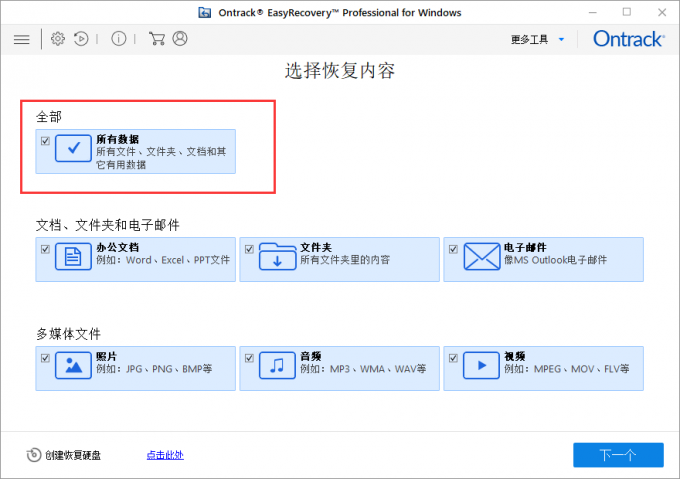
2、选恢复位置
在第二个步骤的时候我们以及将可移动磁盘插入电脑,所以在这一步骤会看到已连接硬盘下方有磁盘的名称,勾选上点击扫描即可。
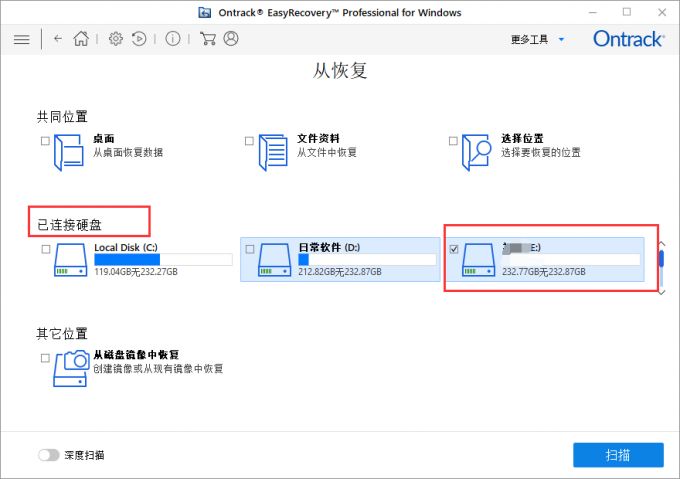
3、扫描恢复
扫描的过程一般很快,主要取决于扫描位置下的数据量多不多,可以在扫描的过程中进行打开预览,边扫描边查看磁盘中被扫描出的数据。
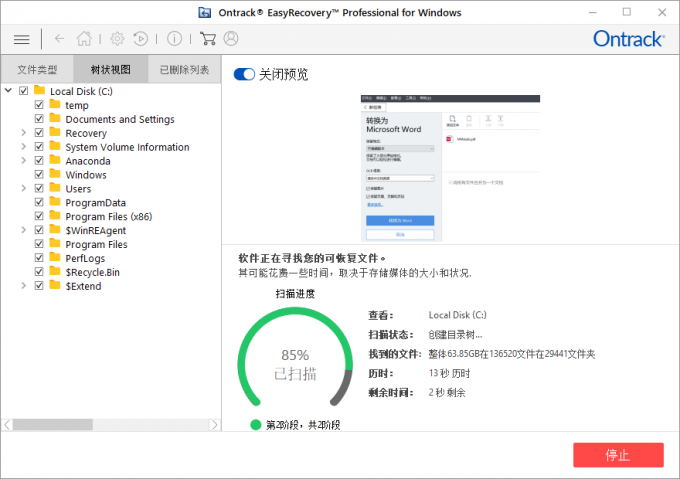
扫描完成后可以在扫描结果列表中查找想要恢复的数据,在这里提醒一下大家,如果想要保存恢复结果是需要付费的,不过个人版日常价仅需99元/年,如果数据重要的话还是很值的购买的。

三、可移动磁盘无法格式化怎么办
有的小伙伴在使用可移动磁盘的时候想要将其进行格式化,却出现了无法格式化的情况,下面一起来看看该如何应对?
方法1:检查磁盘
1、打开可移动磁盘右键选择属性,此时会弹出窗口,在窗口中选择工具,然后开始检查,注意需要勾选“自动修复文件系统错误”以及“扫描并尝试只恢复坏扇区”,按照这个顺序进行操作。
2、在检查的过程中出现重启后修复的提示,选择同意然后重启电脑,正常情况下来说系统会自动恢复,无法格式化的问题可以得到解决。如果解决不了可以尝试第二种方法。
方法2:运行管理员
1、打开电脑的运行窗口,输入“cmd”进入管理员界面。
2、假设你的可移动磁盘在电脑中是D盘,那么请在管理员页面中输入“chkdsk D:/f”,接着系统就会按照输入的指令进行运行修复,修复完成后可解决无法格式化的问题。
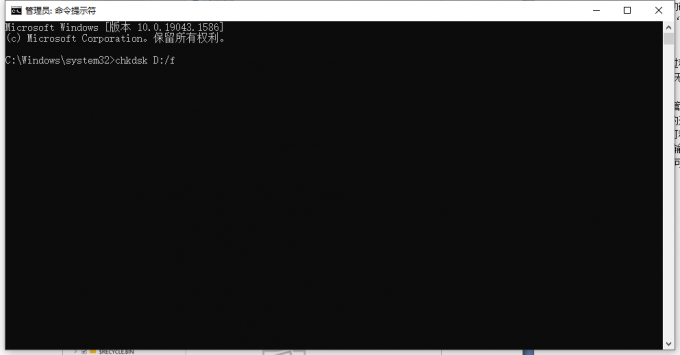
以上就是关于可移动磁盘无法格式化两种解决方法。
今天的文章给大家分享了可移动磁盘需要格式化是什么原因,可移动磁盘格式化了怎么恢复,还给大家介绍了无法格式化可移动磁盘怎么办,希望能够对大家有所帮助。
作者:六六
展开阅读全文
︾